どうもこんちは。てんむす@どすこい一番星です。
「iPadでペンタブレットをつかいたいけど、やり方がわからない」とお悩みではないですか?
・・・うーん、ブログにありがちな「書き出し」だけど、いやいや普通そんな悩みはないでしょう。
だってiPadって「Appleペンシル」が使えるし。。。
そういう意味では、今回の記事はニーズがあるかどうかわかりません。
でも試してみたらiPadでペンタブレットが使えたので、やり方を記録しておきます。
なお、この記事ではiPadでのやり方を解説していますが、iPhoneでも同様の手順で行けるはずです。
iPadでペンタブを使う方法
ペンタブレットをiPadにつなぐ
まずはペンタブレットをiPadに接続します。
<有線でつなぐ:USBケーブルで接続>
有線で繋ぐ場合は、お持ちのiPadに合わせてUSB Type-Cケーブル、もしくはライトニングケーブルで、ペンタブとiPadを繋いでください。
<無線の場合:bluetoothで接続>
bluetoothで接続する場合は以下の通りです。
ペンタブをペアリングモードにする
ペアリングモードにする方法はペンタブの機種ごとに違うのでマニュアルを見てください。
ちなみにXP-PEN Deco Pro MWの場合は左上のボタンを長押しでペアリングモードになります。
iPadの設定からペンタブを接続する
iPadの設定画面からbluetoothを選択すると、接続しようとしているペンタブレットの機種が表示されるので、タッチしてペアリングします。
もし表示されない場合は、もう一度ペンタブがペアリングモードになっているか確認してください。
AppStoreから「アイビスペイント」をインストールする
iPadでは、「アイビスペイント」(お絵描きアプリ)というアプリでペンタブが使えました。
(Apple標準のメモ帳などのアプリでは使用不可でした。)
Appstoreから「アイビスペイント」と検索して、「アイビスペイントX」が表示されたらインストールします。
無料の方で大丈夫です。
アイビスペイントXを設定する
インストールが終わったらアイビスペイントXを起動する
インストールの画面から「開く」もしくは、ホーム画面からアイコンをタッチしてアイビスペイントXを起動します。
設定画面を開く
画面右下にある「←」から「設定」をタッチします
「対応スタイラス」からつかいたいペンタブレットのメーカーを選択する
設定メニューをスクロールしていくと、「筆圧対応スタイラス」のすぐ下に「対応スタイラス」というプルダウンがありますので、そこから使用するペンタブレットのメーカーを選択してください。
Wacom社製タブレット → 「Wacom Stylus」
XP-PEN 社製タブレット → 「XPPENペンタブレット」
設定が終わると、画面上の中央に「○○ペンタブレットが接続されました」と出ます。
以上です。
あとはアイビスペイントXをつかってお絵描きがんばってください。
まとめ
iPad(iPhone)では、ペンタブを接続して、アイビスペイントXというアプリを使えばペンタブが使えるようになります。
てかホントにつかう人いるのかなあ?
記録を残すことに意義があるということで記事にしました。
ではまたね。はばぐっでい。

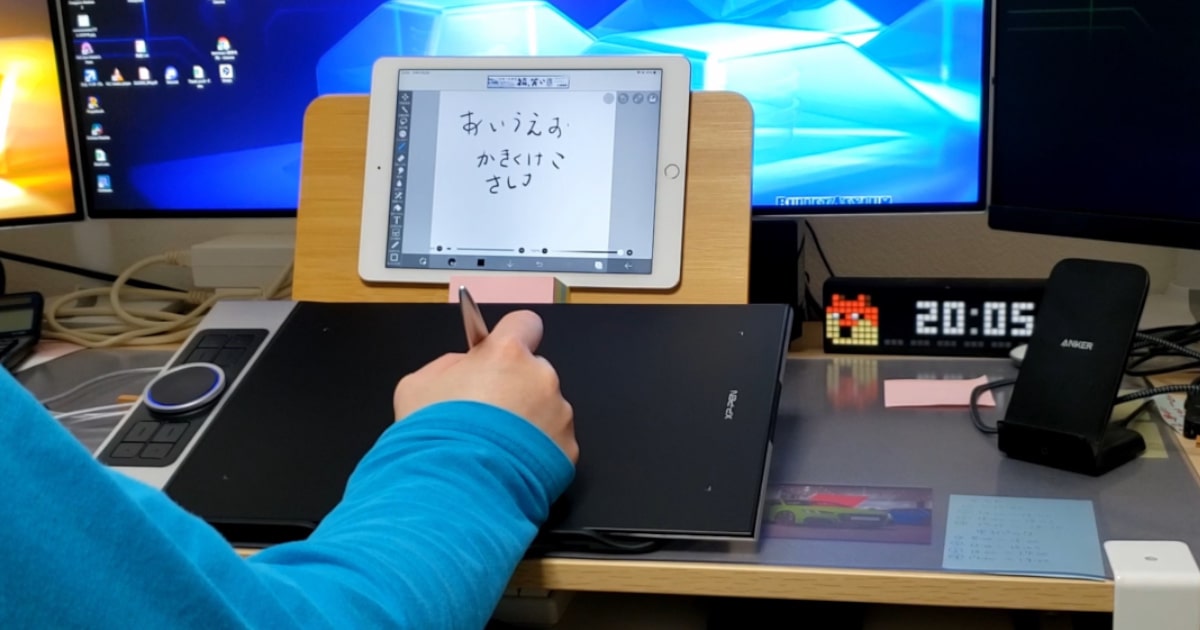

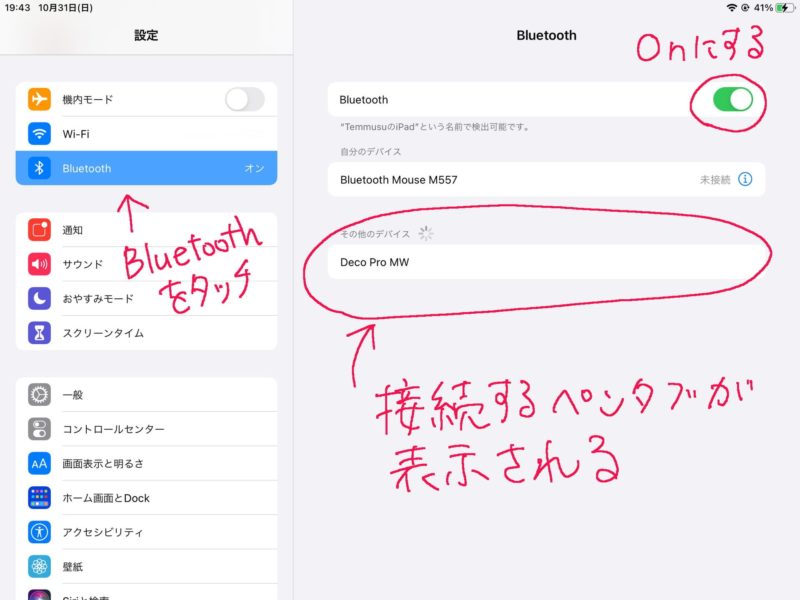
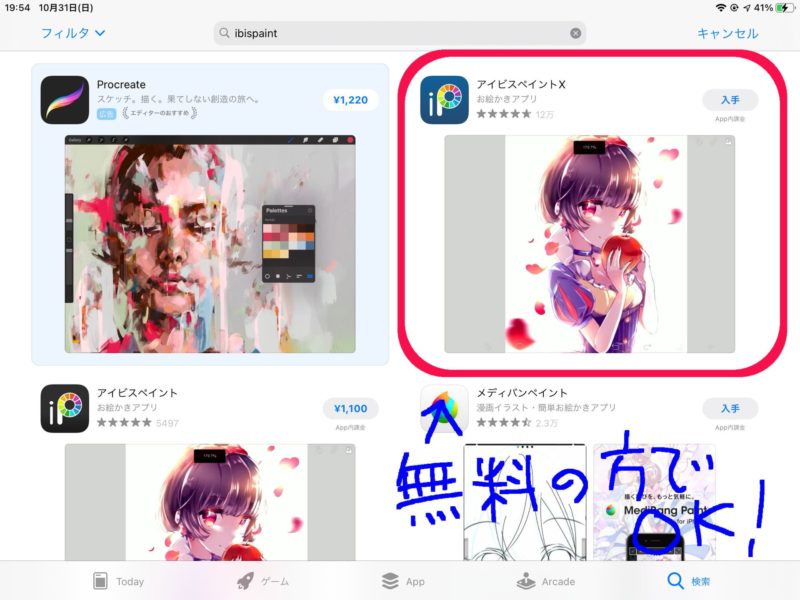
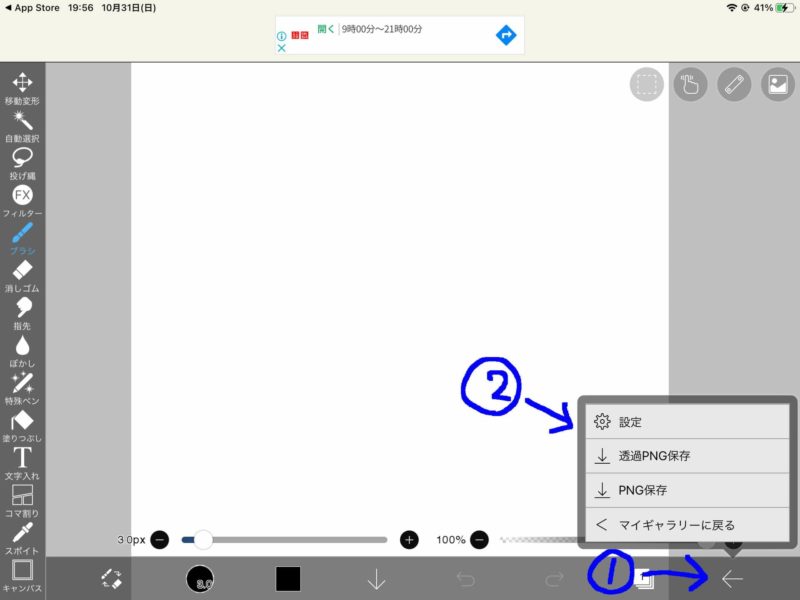
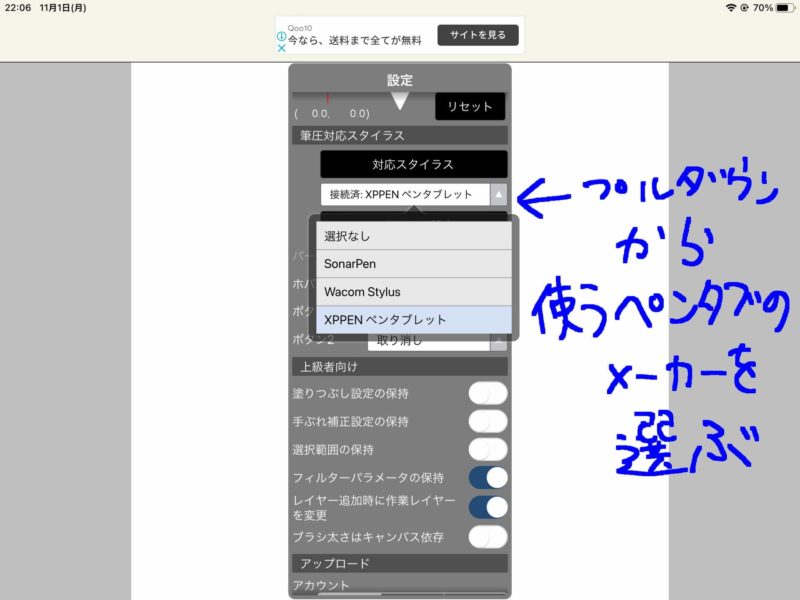
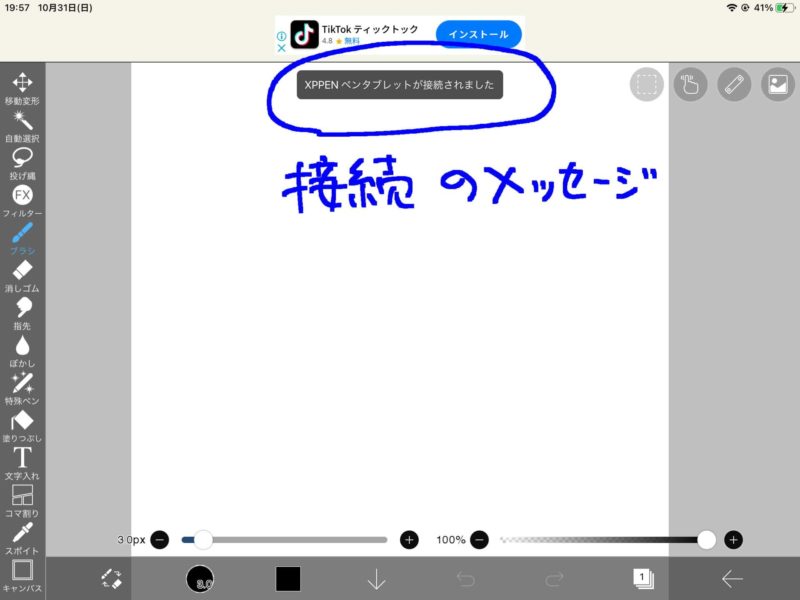










それがいるんですよねぇありがとう御座います。
アイパッドに直接描くのが慣れなさすぎてペンタブをつなげる方法を探してました。やってみます。
ご参考になったのだったら嬉しいです。上手くいくと良いですね。